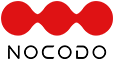商品を出品したい
NOCODOでは、NoCode(ノーコード)/ LowCode(ローコード)のスキルを商品化して販売することができます。
どなたでも無料でショップを開設できますので、スキルを活かした商品を出品してみませんか?
■出品の手順
1. ショップ管理に進む。
ログイン後、ヘッダーのアイコンをクリックして表示されるメニューから「ショップ管理」を選択して、ショップ管理画面に進みます。
あるいは、「My ダッシュボード」から「ショップ管理」へと進みます。
(※ショップを開設している必要があります。→「ショップを開設したい」参照)
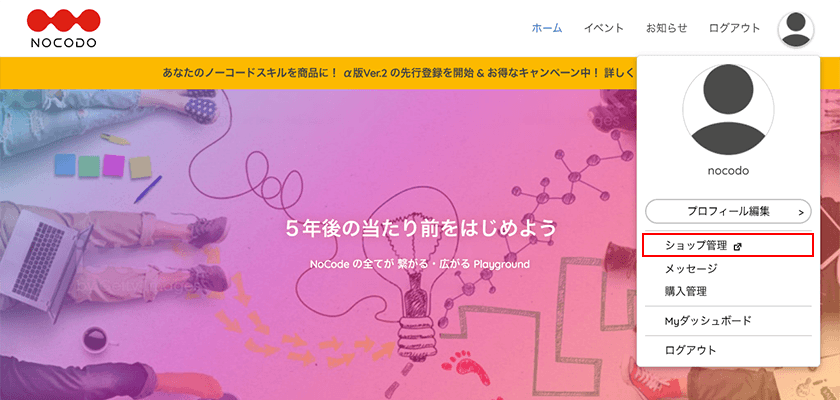
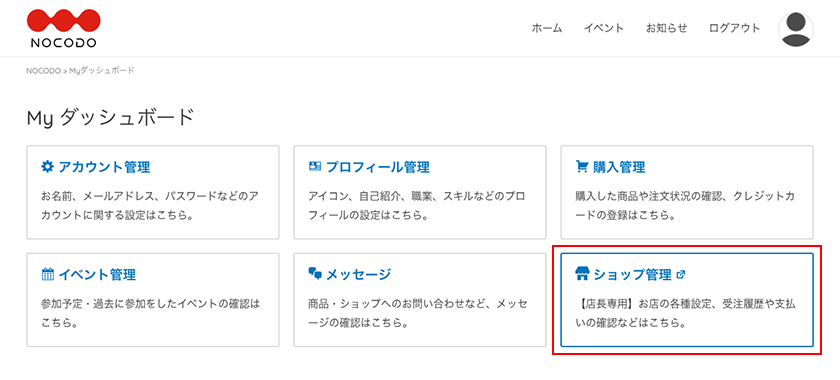
2. 商品管理から新規商品登録
ショップ管理のメニュー「商品管理」から「新規商品登録」を選択して、新規商品登録画面に進みます。
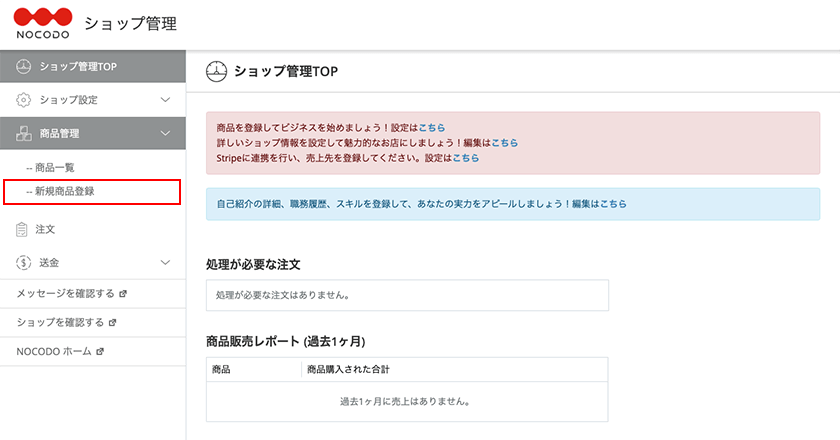
3. 商品のカテゴリーを選択
「相談」「教育・教材」「講座・研修」「記事・ノウハウ」「企画」「マーケティング」「その他」から商品のカテゴリーを選択します。
なお、商品登録後はカテゴリーの変更ができませんので、ご注意ください。
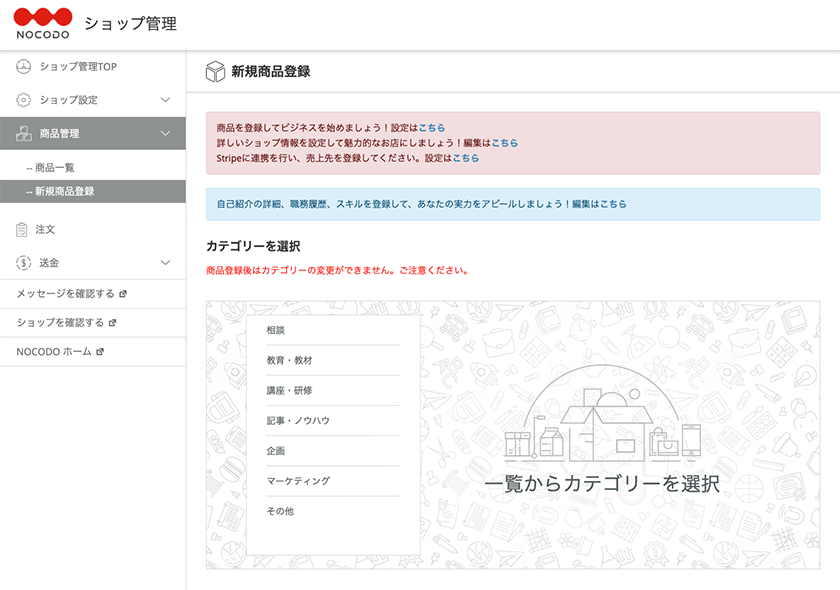
4. 商品情報を入力
商品編集画面にて、商品の詳細な情報を入力します。
・基本情報
「商品タイトル」はなるべく簡潔に提供するスキルの内容を伝えてください。
「商品タイトル」で伝えきれない情報は「サブタイトル」で補足します。
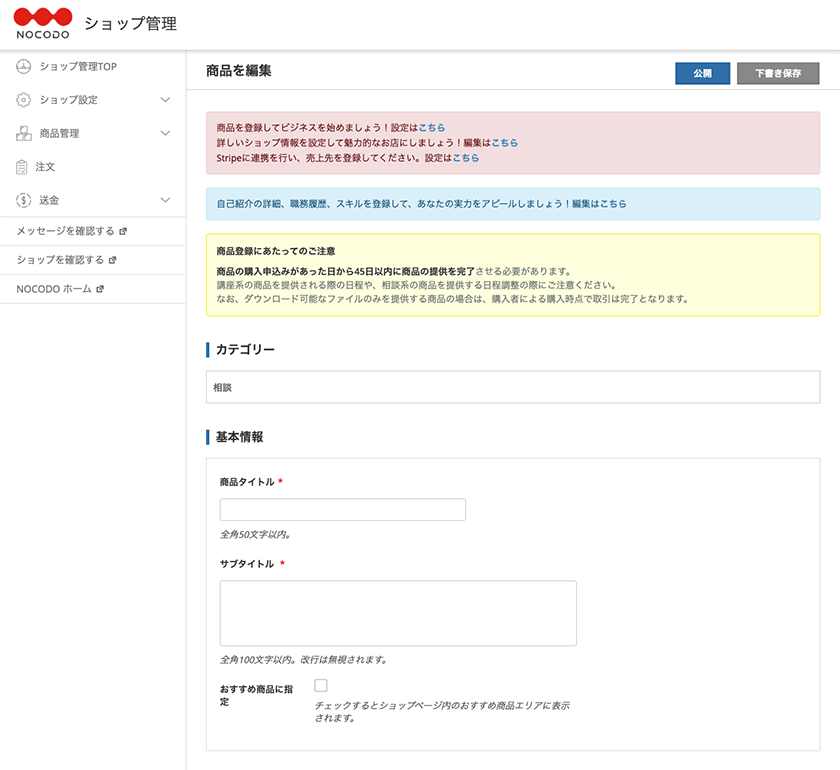
ショップページ内のおすすめ商品エリアに表示したい場合は、「おすすめ商品に指定」にチェックを入れてください。
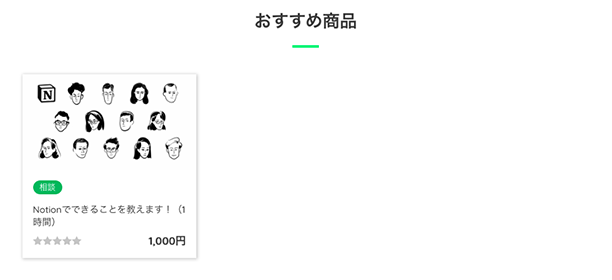
・価格設定
続いて販売価格を設定します。
価格は1,000円以上の税込価格で設定してください。
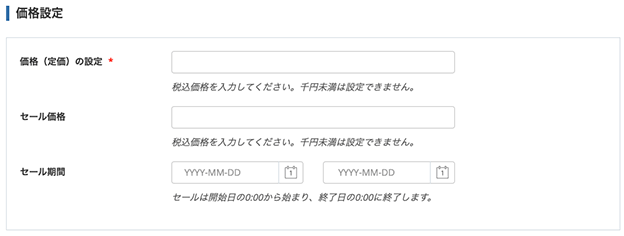
「セール価格」を設定すると、商品ページや商品の一覧画面でセール販売されていることが明示されます。
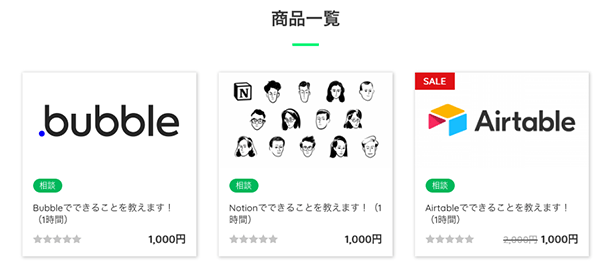
・商品説明
提供内容の概要、商品画像、提供方法種別、注意事項等を詳細に記述します。
提供方法種別とは、商品をどのような方法で提供するか、購入者にわかりやすく表示するための項目です。
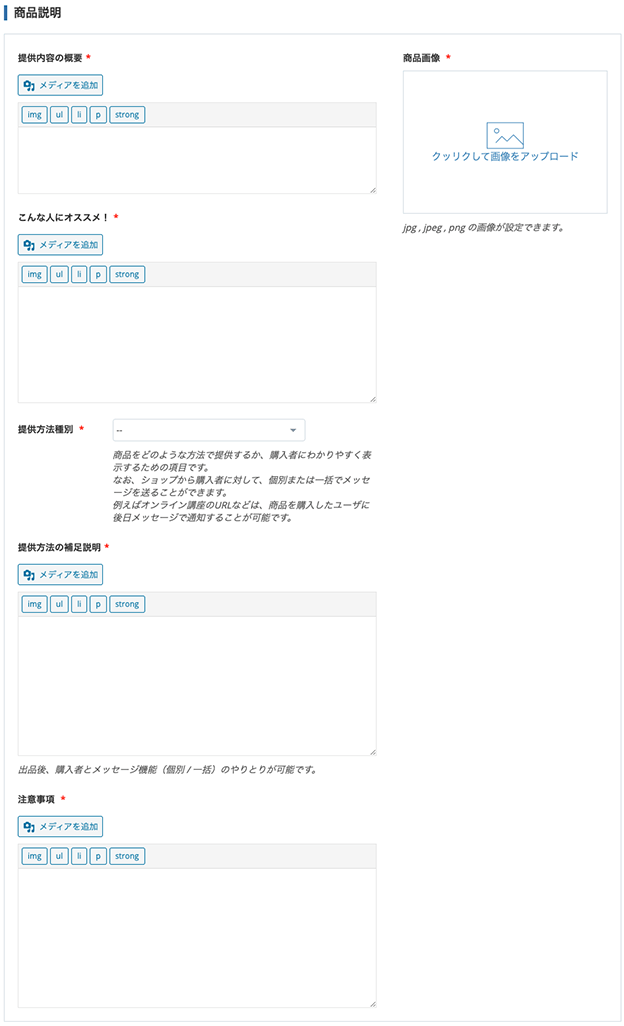
・タグ設定
商品の特徴を表す「商品タグ」、商品に関連する「ノーコードツールタグ」を設定できます。
お客様に商品を選んでもらいやすくするために活用してください。(設定しなくても商品は公開できます。)
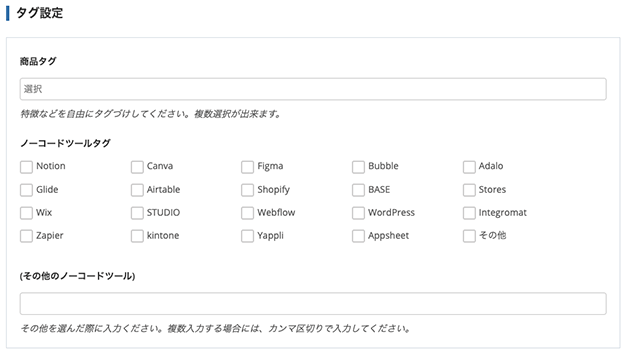
・その他の設定
データ販売等でファイルを提供する場合には、「ダウンロード設定」からファイルを追加してください。
ダウンロード可能回数やダウンロード有効期限の設定も可能です。
なお、ダウンロードファイルのみを提供する商品として公開される場合は、「ダウンロードファイルのみ」にチェックを付けてください。
チェックを付けた場合、お客様は購入キャンセルができません。
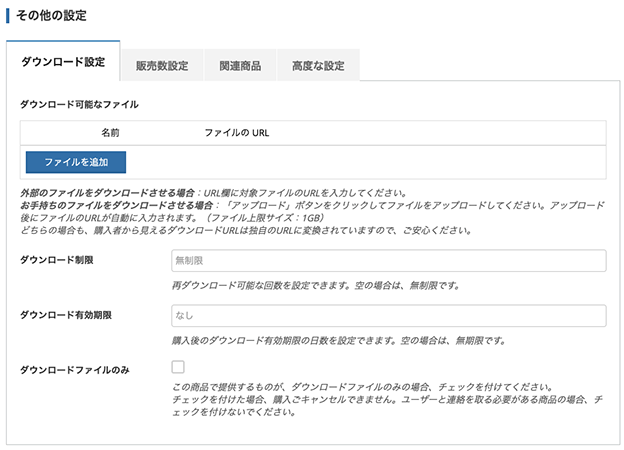
商品の販売数を制限する場合には、「販売数設定」を活用してください。
数量限定販売や、1回の注文で1つしか購入できないように設定することが可能です。
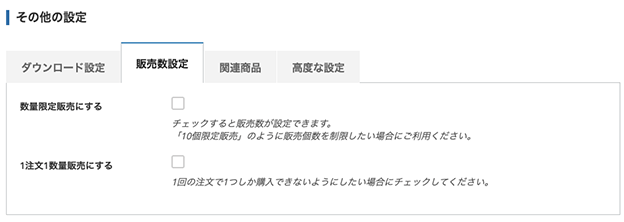
商品ページの「関連する商品」コーナーに別の商品を表示したい場合には、「関連商品」を活用してください。
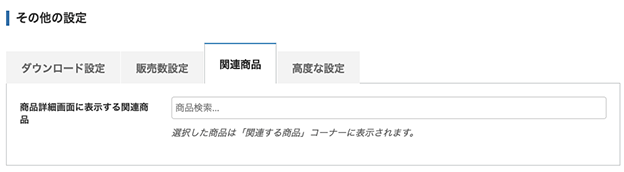
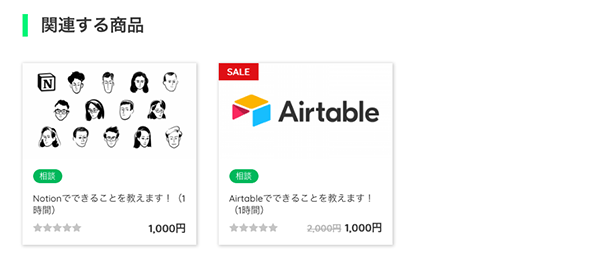
ショップページ等で商品が一覧表示される時の表示順番を指定したい場合には、「高度な設定」を活用してください。
メニューの順序に入力された数字が小さいほど先に表示されます。
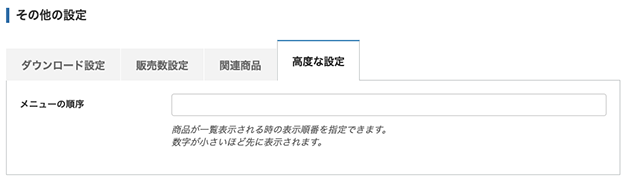
5. 公開!
「公開」ボタンを押すと、商品が公開され、あなたのショップページや商品の一覧画面に並びます。
なお、非公開状態に戻したい場合には、「下書き保存」ボタンを押すと、商品は非公開状態に戻されます。
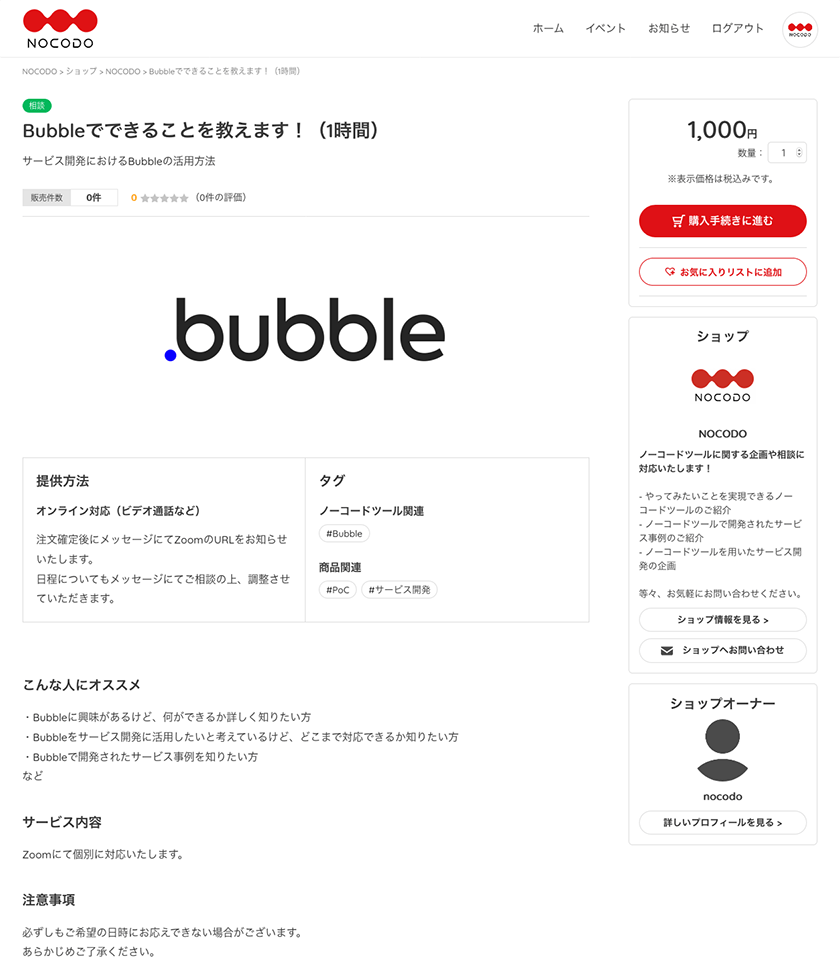
※その他のご不明点に関しては、よくある質問をご確認ください。